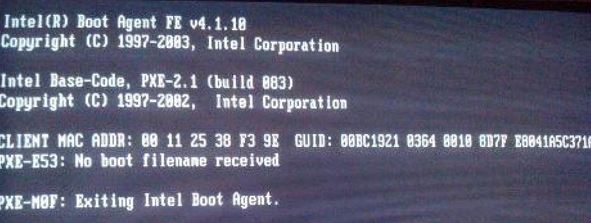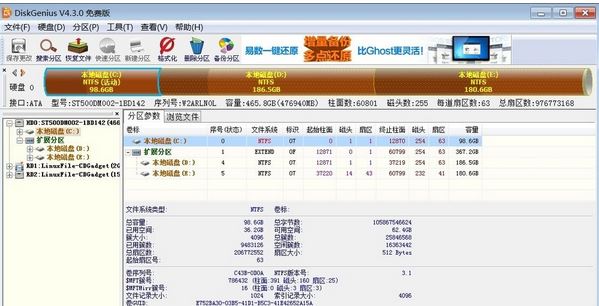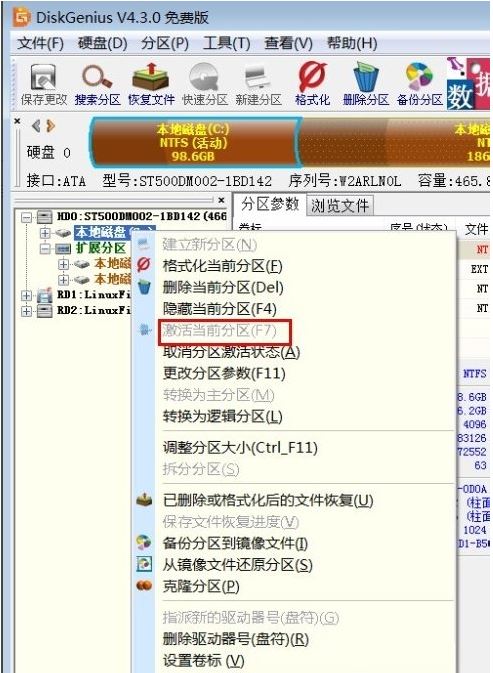コンピュータを操作していると、通常、いくつかの問題が発生します。その中で最も一般的なのは、システムがポップアップするプロンプト メッセージです。多くのユーザーが、システムが errorloadingos で起動したと報告しました。 win7の起動時に「OSのロード中にエラーが発生しました」というプロンプトが表示された場合、どうすればよいですか?しかし実際には、この問題は簡単に解決できます。解決策を教えましょう!
1. 図に示すように、起動後に ErrorloadingOS というプロンプトが表示された場合は、実際にはプライマリ パーティションがアクティブ化されていません。

#2. プライマリ パーティションをアクティブにする方法も非常に簡単で、コンピュータを起動するために必要なのは USB フラッシュ ドライブだけです (この USB フラッシュ ドライブには、 USB ディスクの diskgenius ソフトウェア)。エディターは、Laotao USB ブート ディスク作成ツールを使用して USB ディスクを作成します。制作後は、ある、ある、ある。 diskgenius ソフトウェアを使用すると、次の操作が容易になります。
3. 以下に示すように、この USB ディスクを使用してコンピュータを起動し、コンピュータと Diskgenius ソフトウェアを開きます:

4. ローカル ディスクを右クリックします。ディスク C を選択し、 をクリックします。 ポップアップ メニューで、下図の赤いボックスを選択して、現在のパーティションをアクティブにします。下の図のアクティブ化された現在のパーティションは、パーティションがアクティブ化されているため灰色になっています。ErrorloadingOS の現在のパーティションをアクティブ化するオプションは、ハードディスクで選択できます。

5. 保存後、コンピューターを正常に再起動します。
現時点では、Win7 の起動時に Errorloadingos の問題は解決したと表示され、終了です。最初に USB ブート ディスク (USB ブート ディスクと Diskgenius ソフトウェアが含まれている) を作成し、次に USB ディスクを使用してコンピュータを起動し、最後に Diskgenius ソフトウェアを開いてパーティションをアクティブにするだけです。 ###
以上がWin7 起動プロンプト ErrorloadingOS の解決策の詳細内容です。詳細については、PHP 中国語 Web サイトの他の関連記事を参照してください。